Wix Bookings: Betaalverzoeken verzenden met de Wix-app
6 min
In dit artikel
- Een factuur verzenden tijdens het plannen van een afspraak
- Een factuur verzenden voor een bestaande boeking
- Veelgestelde vragen
Stuur betaalverzoeken naar klanten terwijl je onderweg bent, met behulp van de Wix-app. Dit is een goede manier om online betalingen voor geboekte sessies te innen. Je kunt betaalverzoeken voor of na de sessies sturen.
Wanneer je het betaalverzoek verzendt, ontvangt je klant een factuur met alle vereisten van de sessie. Je kunt betaalverzoeken voor of na de geboekte sessies verzenden.
Een factuur verzenden tijdens het plannen van een afspraak
E-mail klanten een betaalverzoek-link terwijl je een afspraak voor hen plant. Dit maakt het voor de klant handiger om voor of na de afspraak online te betalen.
Om een factuur te verzenden tijdens het plannen van een afspraak:
- Ga naar je website in de Wix-app.
- Tik onderaan op Beheren
 .
. - Tik op Agenda.
- Tik rechtsboven op het Sessie toevoegen-pictogram
 .
. - Tik op Afspraak.
- Tik op Kiezen om een bestaande klant te selecteren of een nieuw contact aan te maken.
- Kies de Dienst, Medewerker en Locatie.
- Stel de aanvangsdatum en -tijd in.
- Stel de einddatum en -tijd in.
- Tik op het Betaling-dropdownmenu onder Hoe ga je kosten in rekening brengen bij je klant?en selecteer Met factuur in rekening brengen.
- (Optioneel) Tik om Informeer je klant via e-mail in te schakelen.
- Tik op Opslaan.
- Tik op de Vervaldatum-dropdown om de datum te selecteren.
- (Optioneel) Voeg producten toe aan de factuur:
- Tik onder Producten en diensten op + Items toevoegen.
- Tik om het item te selecteren dat je wilt toevoegen.
- Tik op het veld onder Hoeveelheid om het aantal producten te kiezen dat je aan de factuur wilt toevoegen.
- Tik op het veld onder Prijs om de prijs aan te passen.
- (Optioneel) Voeg belasting toe aan de factuur:
- Tik op + Btw toevoegen.
- Tik op het veld onder Naam om het type belasting dat je toepast toe te voegen (bijvoorbeeld 'Omzetbelasting').
- Tik op het veld onder Tarief (%) om het belastingpercentage toe te voegen dat je wilt toepassen.
- (Optioneel) Tik op + Nieuwe belasting toevoegen om nog een belasting toe te voegen (bijvoorbeeld 'Staatsbelasting').
- Tik op Toevoegen aan factuur.
- Tik naast Korting (%) op Toevoegen om kortingspercentages toe te voegen en tik op Toepassen.
- Tik naast Aanbetaling op Toevoegen om een percentage of een vast aanbetalingsbedrag aan de factuur toe te voegen en tik op Toepassen.
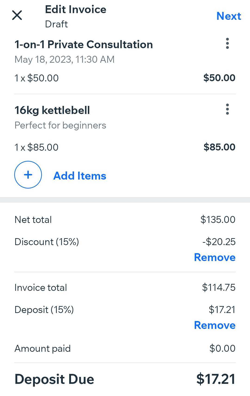
- Tik naast Notities op Toevoegen om aanvullende informatie op de factuur op te nemen.
- Tik naast Voorwaarden op Toevoegen om je algemene voorwaarden aan de factuur toe te voegen.
- Tik op Volgende.
- Kies uit de volgende opties hoe je de factuur wilt verzenden:
Via e-mail verzenden
Link delen
Een factuur verzenden voor een bestaande boeking
Je kunt facturen verzenden voor bestaande sessies in de boekingsagenda met behulp van de Wix-app. Voor les- en cursussessies kun je facturen verzenden vanuit het Deelnemers beheren-gedeelte.
Om een factuur voor een bestaande sessie te verzenden:
- Ga naar je website in de Wix-app.
- Tik onderaan op Beheren
 .
. - Tik op Agenda.
- Kies de datum in de agenda.
- Tik op de bestaande sessie in de boekingsagenda en volg de stappen hieronder:
- Afspraken:
- Tik op Betaling innen.
- Tik op Met factuur in rekening brengen.

- Lessen of cursussen:
- Tik op Deelnemers beheren.
- Tik naast de betreffende deelnemer op het Meer acties-pictogram
 .
. - Tik op Met factuur in rekening brengen.

- Afspraken:
- Tik op de Vervaldatum-dropdown om de datum te selecteren.
- (Optioneel) Tik op + Items toevoegen om producten aan de factuur toe te voegen.
- Tik om het item te selecteren dat je wilt toevoegen.
- Tik op het veld onder Hoeveelheid om het aantal producten te kiezen dat je aan de factuur wilt toevoegen.
- Tik op het veld onder Prijs om de prijs aan te passen
- (Optioneel) Tik op + Btw toevoegen.
- Tik op het veld onder Naam om het type belasting dat je toepast toe te voegen, bijvoorbeeld 'Omzetbelasting'.
- Tik op het veld onder Tarief (%) om het belastingpercentage toe te voegen dat je wilt toepassen.
- (Optioneel) Tik op + Nieuwe belasting om nog een belasting toe te voegen, bijvoorbeeld 'Staatsbelasting'
- Tik op Toevoegen aan factuur.
- Tik naast Korting (%) op Toevoegen om kortingspercentages toe te voegen en tik op Toepassen.
- Tik naast Aanbetaling op Toevoegen om een percentage of een vast aanbetalingsbedrag aan de factuur toe te voegen en tik op Toepassen.
- Tik naast Notities op Toevoegen om aanvullende informatie op de factuur op te nemen.
- Tik naast Juridische voorwaarden op Toevoegen om je algemene voorwaarden aan de factuur toe te voegen.
- Tik op Volgende.
Verzenden via e-mail:
Link delen:
Veelgestelde vragen
Wij helpen graag je met al je vragen. Klik op een vraag hieronder om meer te lezen.
Kan ik een factuur opnieuw verzenden?
Wat gebeurt er als ik de factuur niet meteen verzend?


 .
.